Fungsi yang digunakan untuk menghitung
banyaknya data angka dalam suatu range yang telah ditentukan
(diblok/dipilih). Dengan demikian data yang bukan angka tidak akan terhitung
oleh fungsi COUNT ini.
Formulanya:
=COUNT (value 1; [value 2]; .....)
CONTOH:
Formula:
=COUNT (B3:B12)
Hasil
dari formula diatas, COUNT sama dengan 5. Anda lihat kolom DATA diatas pada
B3:B12 hanya angka 11, 37, 39, 4,
dan 25 saja yang terhitung.
Sedangkan AGUS, MARIA, B9(kosong), 100 ( 100 dianggap bukan angka tapi Text,
ada tanda hijau dipojok kiri atas sel), serta B12(-) tidak terhitung karena
bukan merupakan angka.
II. COUNTA
Fungsi ini digunakan untuk menghitung
banyaknya data dalam suatu range baik yang berupa angka ataupun karakter,
sedangkan sel kosong tidak akan terhitung.
Formulanya:
=COUNTA (value 1; [value 2]; .....)
CONTOH:
Formula:
=COUNTA (B3:B12)
Hasil
dari Formula COUNTA diatas adalah 9. Pada kolom DATA antara B3:B12 maka
angka 11, 37, 39, AGUS, 4, MARIA, 25, 100, - , akan terhitung
oleh Formula COUNTA. Sedangkan B9 (sel kosong) tidak akan terhitung.
III. COUNTBLANK
Fungsi ini digunakan untuk menghitung
banyaknya data kosong (sel kosong) pada suatu range.
Formulanya:
=COUNTBLANK (Range)
CONTOH:
Formula:
=COUNTBLANK (B3:B12)
Hasil
dari Formula COUNTBLANK ini adalah 1. Pada kolom DATA hanya ada 1 sel
kosong saja, yaitu B9 yang terhitung.
IV. COUNTIF
Fungsi ini digunakan untuk menghitung
banyaknya data (baik angka maupun yang bukan angka) dalam suatu range yang
memiliki satu kriteria tertentu.
Formula:
=COUNTIF (Range; Criteria)
- Range: Area
dimana didalamnya terdapat criteria yang ingin di hitung jumlah selnya.
- Criteria:
Nilai kunci dari suatu sel yang akan dihitung jumlahnya.
CONTOH:
Formula:
=COUNTIF (H4:H18;H9)
- Range
: H4:H18, dimana anda akan mencari nilai A.
- Criteria:
H9, dimana A sebagai nilai kunci.
Anda juga bisa langsung mengetikan “A”,
untuk mengganti H9.
Demikian
juga saat anda mengisi Jumlah Siswa
dengan Nilai B, C, D, E. Anda hanya tinggal mengganti alamat sel Criterianya
saja.
Untuk
mengisi sel L14, maka:
- Range: G4:G18, dimana anda akan mencari nama AGUS (sel K14)
- Criteria: K14, dimana AGUS sebagai nilai kunci. Anda juga langsung bisa mengetikan “AGUS” untuk mengganti K14.
V. COUNTIFS
Fungsi ini digunakan untuk menghitung data dari beberapa Range dengan lebih dari satu Criteria.
Formula:
=COUNTIFS (Criteria_Range 1;
Criteria 1; [Criteria_Range2]; [Criteria2];....)
- Criteria Range adalah
area dimana criteria yang ingin dicari berada.
- Criteria merupakan alamat dari nilai kunci.
CONTOH
Formula:
=COUNTIFS (P3:P17; ”ANGGREK”; Q3:Q17; ”Y”)
Keterangan:
- Criteria
Range 1: P3:P17
- Criteria
1: “ANGGREK” atau T3
- Criteria
Range 2: Q3:Q17
- Criteria
2: “Y”
Untuk lebih memahami penggunaan fungsi Count, Counta, Countblank, Countif yan telah saya jelaskan, silahkan anda lihat video tutiroalnya.
Klik Link dibawah ini:
Demikian
sekilas pembahasan tentang penggunaan COUNT, COUNTA, COUNTBLANK, COUNTIF dan
COUNTIFS. Harapan penulis, semoga anda bisa memahami materi diatas.
Untuk lebih memperdalam
pemahaman anda, penulis sertakan pula beberapa soal latihan semoga ini bisa
menambah pengetahuan anda. Semoga bermanfaat ..... salam. *by Muji Yamianto
LATIHAN SOAL
1. Gunakan
fungsi Countif untuk mengisi kolom Jumlah Siswa.
2.
Soal:
- Jumlah hadir, sakit, ijin, alpha, gunakan
Countif
- Jumlah hari gunakan Counta
- Persentase hadir: jml hadir
dibagi jml. Hari
Penyelesaian dari soal 1 dan 2 Countif dan Counta diatas, bisa anda lihat di kanal youtube kami. Klik link dibawah ini:
3.
Soal:
- Jumlah responden gunakan Count
atau Counta
- Komentar Bagus, Cukup, Tidak
Bagus gunakan Countif
- Komentar Tidak Menjawab/Kosong
gunakan Countblank
Kunci jawaban dari soal Count, Countif, Counta, Countblank diatas, bisa anda lihat di kanal youtube kami. Klik Link dibawah ini:
4. Isi
kolom-kolom dibawah dengan menggunakan berbagai fungsi COUNT, COUNTIF dan
COUNTIFS
Kunci jawaban dari soal count. countif, countifs diatas, bisa anda lihat pada kanal youtube. Klik link dibawah ini:
Pelajari artikel
kami lainnya:
- Fungsi: SUM, SUMIF,& SUMIFS
- Fungsi: DATE, YEAR, MONTH, DAY
- Fitur AutoSum
- HLOOKUP / VLOOKUP merubah angka TEKS ke NUMERIK
- KUMPULAN SOAL-SOAL EXCEL
Soal meliputi semua materi/ artikel yang saya tulis di Blog
Silahkan anda download di: Google Playstore
2.
Informasi lengkap soal-soalnya (versi
Inggris), juga dapat Anda dapatkan di situs Amazon
(dalam bentuk e-book & paper back):



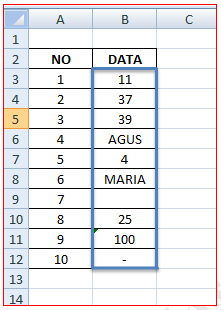



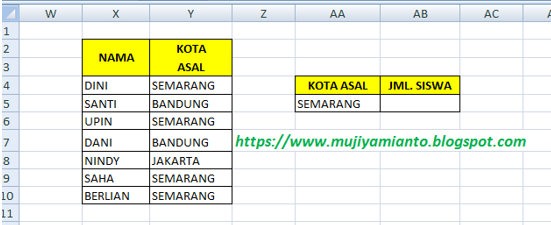
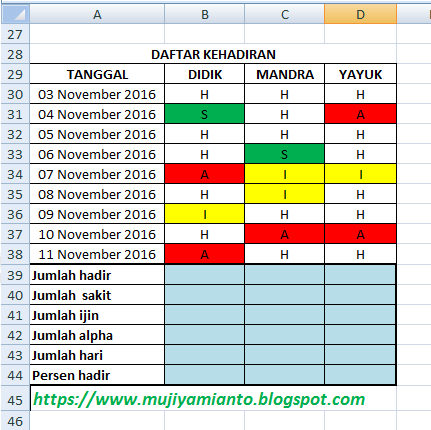



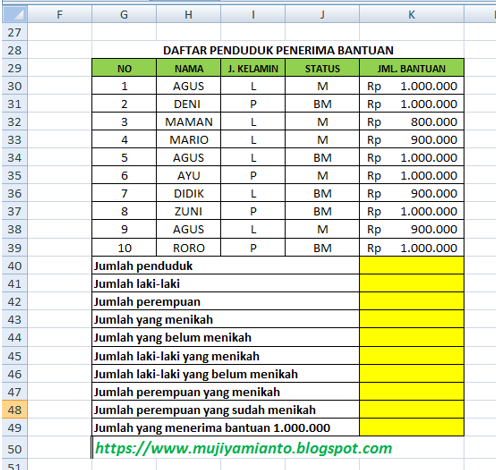



terimakasih atas ilmunya
BalasHapusMantap mas ilmunya ,mas karna saya masih tahap belajar saya saya aeing kesulitan ketika yang kesemisal rumusmau menggunakan rumus if ktemu persentase mksdnya pemahaman kapan saya harus buka kurung atau tutup kurungnya dimana.sering lama nemu caranya
BalasHapusUntk bisa menggunakan excel, anda harus banyak berlatih shg anda bisa memahami kosep logikanya. Mudah2 an artikel & video tutorialnya bisa membantu anda.
BalasHapusTq atas atensi anda, met belajar..
Terimakasih
BalasHapusTq too, smoga bermanfaat...
HapusTerima kasih untuk ilmunya mas, bermanfaat sekali untuk mengisi waktu luang
BalasHapusCara belajar Excel yang paling efektif adalah sering berlatih.
HapusThanks too...atas atensinya